
PowerDirectorが使えないのはなぜでしょうか?
このような声にお応えして参考となる記事をご用意しました。
こちらの記事ではCyberLink(サイバーリンク)の動画編集ソフト「PowerDirector(パワーディレクター)」を
- 購入したのに使えない
- 購入したのにインストールできない
- サブスク版を購入したのに無用版のまま反映されない
- サブスク版が期限切れで使えない
などの場合の対処法について解説します。
記事の内容を見ていただくだけで、安心してPowerDirectorでの動画編集を再開できますよ。
私は動画編集歴15年以上。
PowerDirectorの解説本をアマゾンで出版しています。
(サイバーリンク社公認)
PowerDirectorは初心者に使いやすい動画編集ソフトなので、使えない場合の対処法も簡単です。
でも、なぜか原因が分からない場合もあるので、ぜひ参考にしてくださいね。
私が提携しているCyberLink公式から特別に割引クーポンをいただきました。
こちらのサイト経由限定で使えます。
セール価格と合わせると今だけ最大37%OFFで購入できますよ。

クーポンコードは「SOHO2025」
上記の黄色い部分をコピーしたら以下の青いボタンから公式サイトに入り、購入画面のコード入力欄に貼り付けるとセール価格から更に10%OFFで購入できます。
セールやクーポン配布は間もなく終了します。今すぐ買わないと「3,250円分」損することになるのでお早めに!

⇩PowerDirectorをセール+クーポンで安く買う方法を解説しています。
PowerDirectorが使えないのは有料版に切り替わっていないから

PowerDirectorを使っていて以下のようなトラブルになる場合があります。
- PowerDirectorを購入したのに有料版として使えない
- サブスク版のPowerDirector365を購入したのに有料版として反映されていない
- サブスク版が期限切れになって更新されていない
いずれもPowerDirectorが使えないのは、有料版ではなく無料版になっているからです。
次の項目から状況別に詳しく解説します。

PowerDirectorが使えない場合の対処法6選

PowerDirectorが使えない場合の対処法をまとめました。
以下でそれぞれ詳しく解説します。

①PowerDirectorの有料版を購入したのに使えない場合
PowerDirectorの有料版を購入したのに使えない場合は、無料版をインストールしたまま使っている場合が多いです。
必ず以下の手順で、無料版をアンインストールした上で有料版をインストールしましょう。
- PowerDirectorの有料版を購入
- 無料版をアンインストール(削除)
- 有料版をインストール
無料版をアンインストールせずに有料版をインストールした場合は、有料版インストールの過程で「無料版をアンインストールしますか?」の選択肢が出るので「はい」を選択しましょう。無料版がアンインストールされて有料版がインストールされます。
無料版と有料版は異なるソフトウェアなので、同時に存在することができるのが厄介です。

②サブスク版のPowerDirector365を購入したのに反映されない場合
サブスク版のPowerDirector365を購入したのに反映されない場合は、無料版から有料版へ切り替えが上手くできていない場合が多いです。
有料版を購入したら
- PowerDirectorの有料版を購入
- 無料版をアンインストール(削除)
- 有料版をインストール
という手順を踏みましょう。
また、CyberLinkのアカウントにログインしていない状態だと無料版になってしまうケースもあるようです。
CyberLinkの公式サイトへ移動したら、「右上のアカウント」を選択することでサインインできます。
ログインした状態で、PowerDirector365を起動してみましょう。
パソコンを再起動することで反映される場合も多いです。

③自動更新OFFにしていて期限切れになった場合
サブスク版の「PowerDirector365」を購入してから1年経過して更新するのを忘れていた(自動更新をOFFにしていた)場合、期限切れで有料版(製品版)は使えなくなります。
期限切れで使えなくなった場合は、再度改めてPowerDirector365を新規購入することで1年間使えます。
また、期限切れになった状態でPowerDirectorを起動すると自動的に無料版になります。
無料版は
- 出力した動画にロゴが入る
- テンプレートの使用制限
- 期限切れから30日間しか使えない
など、機能に制限があるので、本格的に使うなら有料版を購入しましょう。
サブスク版の「PowerDirector365」は1か月更新のプランもありますが、月額が高いので、ほとんどの方は1年更新プランを購入されます。

⇩PowerDirectorが期限切れになった場合の対処法は以下の記事で詳しく解説していますのでご覧下さい。
PowerDirector365が期限切れの場合は?使えなくなった場合の対処法も解説!
④PowerDirectorがインストールできない場合
PowerDirectorを購入後にインストールするには、以下のいずれかの方法でインストールファイルをダウンロードしましょう。
- 購入後の画面に表示されるダウンロードURL
- 購入後にメールアドレスに届くダウンロードURL
また、インストールできない場合は、
- ウィルス対策ソフトが邪魔をしている
- Windowsのバージョンが古い
などが原因のことが多いです。
⇩PowerDirectorはインストールできない場合の対処法は以下の記事で詳しく解説していますのでご覧下さい。
PowerDirectorがインストールできない場合の対処法7選!
⑤動画が読み込めない場合
PowerDirectorでMP4動画が読み込めない原因は以下のようにファイル自体が壊れていることが多いです。
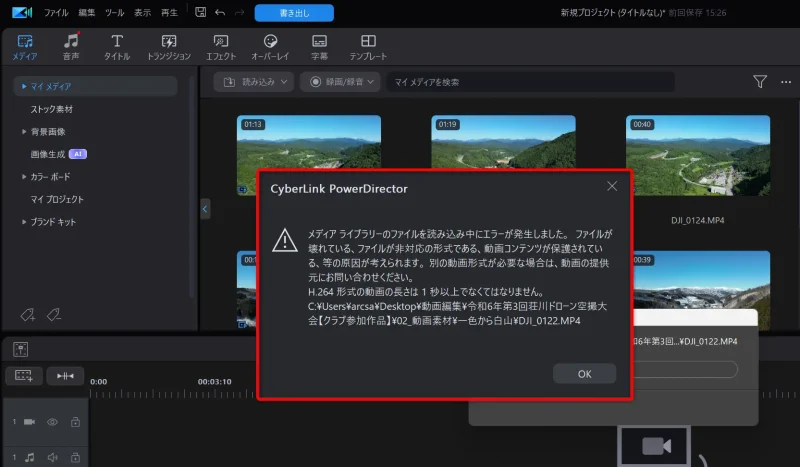
ファイルが壊れるのはハードディスクへの保存中にUSBを抜いたりすることが一番大きな原因ですが、
- 撮影時の不具合
- その他パソコンの不具合
など、原因不明の場合が多いのも事実です。
ファイルが壊れていてPowerDirectorへ読み込みができない場合は
- 他の動画編集ソフトで読み込みできないか試す
- 読み込みできたらMP4に書き出し
- 書き出したMP4をPowerDirectorで読み込む
という流れで対応できる場合もあります。
また、「4DDiG File Repair」などの別ソフトを使うとファイルが修復できる場合もあります。
⇩「4DDiG File Repair」については以下の記事で詳しく解説していますのでご覧下さい。
4DDiG File Repairの評判は?愛用者の口コミを厳選して紹介!
⇩PowerDirectorで動画が読み込めない場合の対処法は以下の記事で詳しく解説していますのでご覧下さい。
PowerDirectorでMP4動画が読み込めない場合の原因と対策法15選
⑥音ズレや音が出ない場合
PowerDirectorのタイムラインに動画を挿入した際に音が出なかったり音ズレする場合は、
- 動画を読み込みし直す
- 別の動画で音ズレしないか試す
- 外付けハードディスクなど周辺機器を外してみる
- PowerDirectorを再起動する
- パソコンを再起動する
- ウィルスソフトを停止する
- Windowsをアップデートする
などして改善しないかどうかまずは試してみましょう。
音ズレの原因は正直言って分からない場合が多いからです。
- 動画自体に原因がある
- パソコンのスペックが低いまたはPowerDirectorと相性が悪い
- 周辺機器などパソコンやソフト以外との相性
など、どこに原因があるかを切り分けするために一つずつ試してみるのがおすすめです。
簡単にできることから試しましょう。

⇩PowerDirectorで音が出ない時や、ずれる場合の対処法は以下の記事で詳しく解説していますのでご覧下さい。
PowerDirectorが使えない場合の対処法に関するQ&A

PowerDirectorは使えないことに関してよくある質問と解決法は以下の通りです。
皆様から特に質問が多い事項を取り上げました。順番に解説します。

①PowerDirectorのアップデート料金は?
サブスク版PowerDirector365のアップデート料金は無料です。
買い切り版を、例えば2024➡2025へアップデートしたい(アップグレード)場合は、アマゾンなどでアップグレード版を購入しましょう。
ただし、2世代以内でないとアップグレードはできないことは注意が必要です。
- 2024➡2025は〇(2世代以内)
- 2023➡2025は〇(2世代以内)
- 2022➡2025は×(3世代)
現在使っているPowerDirectorを3世代以上にアップグレードはできません。その場合は公式サイトで新規購入が必要です。
⇩PowerDirectorのアップデートは以下の記事で詳しく解説していますのでご覧下さい。
PowerDirector365や20をアップデートする方法2選!
②PowerDirectorの更新料金は?
サブスク版「PowerDirector365」の更新料金は8,980円です。
私のサイト経由限定で使える割引クーポンを使うと10%OFFで購入できます。
セールが開催されている場合はクーポンと併用でき、最安値だと6,000円台前半で購入できます。
ぜひご活用ください。

⇩PowerDirectorのクーポンコードについては以下の記事で詳しく解説していますのでご覧下さい。
PhotoDirectorをクーポンコード+セールで安く買う方法2選
⇩PowerDirectorの更新料金については以下の記事で詳しく解説していますのでご覧下さい。
PowerDirector365の更新料金は?割引値段でお得に利用する方法も解説!
③PowerDirectorの再インストール方法は?
PowerDirectorを再インストールする方法は以下のとおりです。
- CyberLinkのメンバーサイトにサインインする
- サブスク版を再インストールする場合は「プラン&製品」を選択
- 買い切り版を再インストールする場合は「製品登録」を選択する
上記の手順で表示される「ダウンロード」を選択すると、パソコン内にインストール用のファイルを保存できます。ダウンロードしたファイルを開くとインストールが始まります。
⇩PowerDirectorの再インストール方法については以下の記事で詳しく解説していますのでご覧下さい。
PowerDirectorの永久ライセンスは複数台で使える?2台目のPCに移行する方法
PowerDirectorの購入方法
| 製品名 | 購入場所 | 価格(定価) | メールサポート 電話サポート | 優先メール サポート | Meta(BGM) Getty images 素材ダウンロード | 4K 読込・出力 | DVD書込 | ブルーレイ 書込 | (別ソフト)ColorDirector (色彩編集) | (別ソフト) AudioDirector (音声編集) | (別ソフト) PhotoDirector (画像編集) | クラウド 保存 |
|---|---|---|---|---|---|---|---|---|---|---|---|---|
| Standard | アマゾン | 買い切り 5,000円前後 | 有り | 無し | 無し | フルHD (1920×1080画素) まで | 可 | 不可 | 無し | 無し | 無し | 無し |
| Ultra | 公式サイト | 買い切り 12,980円 | 有り | 無し | 無し | 可 | 可 | 可 | 無し | 無し | 無し | 25GB (1年目のみ) |
| Ultimate | 公式サイト | 買い切り 16,980円 | 有り | 無し | 無し | 可 | 可 | 可 | 無し | 無し | 無し | 25GB (1年目のみ) |
| Ultimate Suite | 公式サイト | 買い切り 20,980円 | 有り | 無し | 無し | 可 | 可 | 可 | 付属 | 付属 | 無し | 50GB (1年目のみ) |
| Power Director 365 | 公式サイト | サブスク 年間 8,480円 | 有り | 有り | 有り | 可 | 可 | 可 | 無し | 無し | 無し | 50GB (永久) |
| Director Suite 365 | 公式サイト | サブスク 年間 15,980円 | 有り | 有り | 有り | 可 | 可 | 可 | 付属 | 付属 | 付属 | 100GB (永久) |
PowerDirectorを初めて購入するならサブスク版の「PowerDirector365」がおすすめです。
- 優先メールサポートが使える
- テンプレートがダウンロードし放題
- 複数のパソコンで使える
など、PowerDirectorの全ての機能が使えます。
購入する際は私のサイト経由限定で使える割引クーポンを活用してください。

⇩PowerDirectorのクーポンコードについては以下の記事で詳しく解説していますのでご覧下さい。
PhotoDirectorをクーポンコード+セールで安く買う方法2選
PowerDirectorの概要

⇧出典:CyberLink
| 会社名 | CyberLink |
| 本社 | 台湾(新北市) |
| 創業 | 1996年 |
| 創設者 | Jau Huang |
| 日本支社 | 東京都港区芝大門1-16-3 |
| 動作環境(Windows) | Windows11(64ビットのみ) Windows11 |
| 動作環境(Mac) | Mac OSX10.14以降 |
| サポート 対応 | 電話 メール |
| 公式サイト | 公式で確認 |
| レビュー記事 | 詳細を確認 |
PowerDirectorは8年連続国内販売シェアNo.1の動画編集ソフトです。
なぜなら
- 編集画面がシンプルで見やすい
- 機能がどこにあるか分かりやすい
- ソフトの動作が軽いのでパソコンを買い替えなくても使える場合が多い
- 通常のメールサポートだけでなく優先メールサポートや電話でのサポートも可能
- 30日間全額返金保証付きなので安心して購入できる
などのメリットがあり、初心者に使いやすいと評判が良いからです。
Cyber Linkという台湾のメーカーが2001年から発売しているため歴史も長く安心して使えます。
このように、PowerDirectorは大人気の動画編集ソフトです。
私は2010年頃から使っています。
昔に比べて随分と使いやすくなりました。

PowerDirectorが使えないのは有料版になっていないから
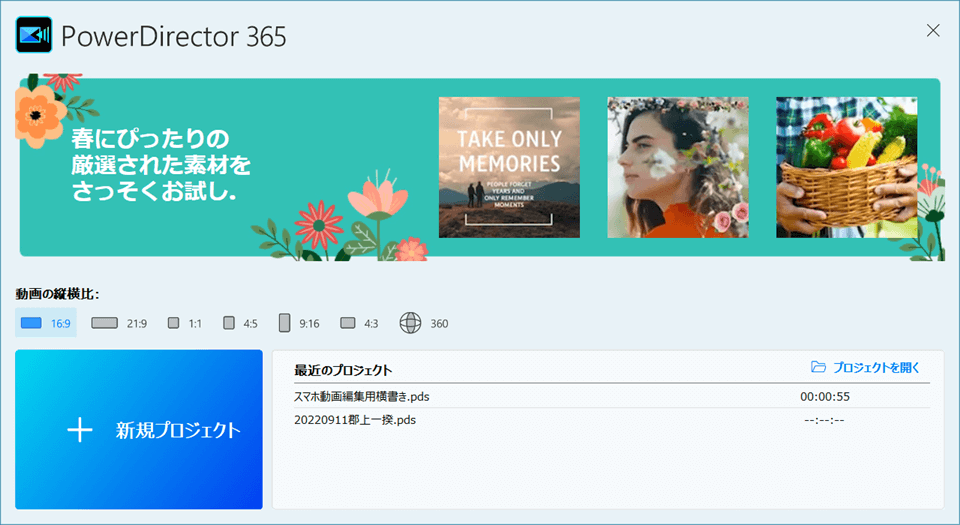
以上、PowerDirectorが使えない原因と対処法について解説しました。
再度確認です。
- PowerDirectorが使えないのは無料版のままで有料版に切り替わっていないから
- サブスク版のPowerDirector365が使えないのは更新しなかったから
- PowerDirectorが使えないのは何らかの不具合があるから
早速PowerDirectorが使えない状況を脱して、動画編集を再開しよう。
私が提携しているCyberLink公式から特別に割引クーポンをいただきました。
こちらのサイト経由限定で使えます。
セール価格と合わせると今だけ最大37%OFFで購入できますよ。

クーポンコードは「SOHO2025」
上記の黄色い部分をコピーしたら以下の青いボタンから公式サイトに入り、購入画面のコード入力欄に貼り付けるとセール価格から更に10%OFFで購入できます。
セールやクーポン配布は間もなく終了します。今すぐ買わないと「3,250円分」損することになるのでお早めに!

⇩PowerDirectorをセール+クーポンで安く買う方法を解説しています。
⇩以下の記事も人気です。
⇩動画編集やPowerDirectorが全く初めての方向けに動画を1本書き出すまでの流れを解説した本をご用意しています。
⇩PowerDirectorの初期設定方法について解説した本をご用意しています。
⇩PowerDirectorにある程度慣れた方向けに、ほぼ全ての使い方を網羅した解説本もご用意しています。
⇩私が実際に編集した動画を見本にYouTube動画編集の流れを解説しています。
⇩PowerDirectorで作成できる動画の見本を20作品つくりました。一部の動画については作り方も詳しく解説しています。
⇩PowerDirectorでDVDやブルーレイを作成するためのマニュアルを作りました。
⇩PowerDirectorの画像編集機能に特化した解説本を作成しました。
⇩PowerDirectorのマニュアル索引(さくいん)一覧を作成しました。
あいうえお順に分けていますので、使い方を探す手間が省けます。
-
-
PowerDirectorマニュアル索引(さくいん)一覧|おかくん_ブログで逆転人生
ご覧いただきありがとうございます。 動画編集者のおかくんです。 動画編集ソフト「PowerDirector」で動画編集を始めたけれど、 使い方が分からない! 調べるのも面倒! もう ...
note.com
メディアプラットフォーム「note」にて有料販売していますが、上記の解説本のいずれかを購入していただいた方には無料で配布しています。

⇩完全オンライン対応動画編集プライベートレッスンを常時開催しています。
⇩オンライン教育プラットフォーム「udemy」においてPowerDirectorの超基本的な使い方の動画を出品しています。
-
-
【PowerDirector対応】YouTubeデビューサポートパック | Udemy
動画編集ソフト【PowerDirector】で1つの動画を完成させるまでを解説しています。
www.udemy.com
⇩快適な動画編集にはマウスコンピューターのノートパソコンがおすすめです。
\よかったらシェアしてね/














